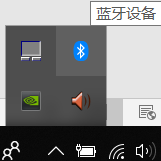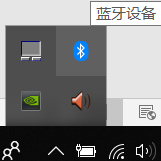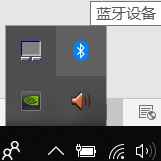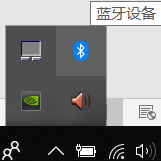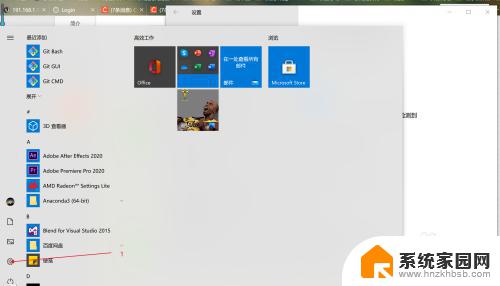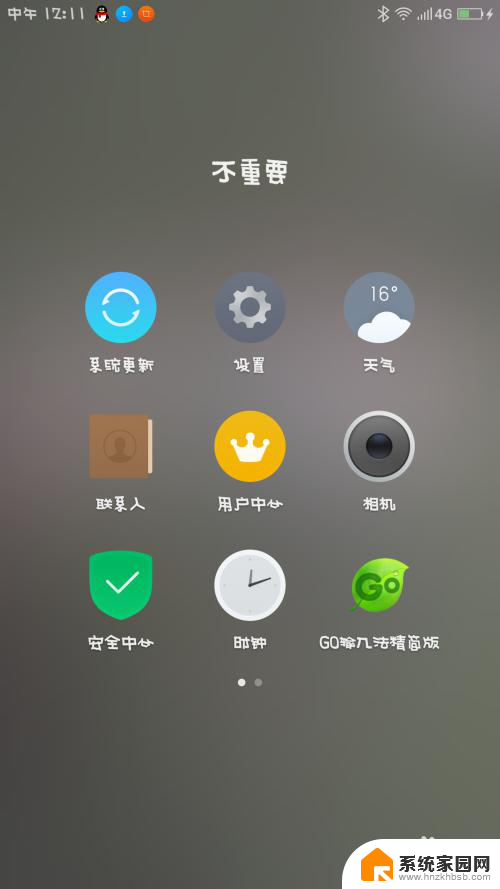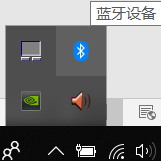电脑蓝牙能传输文件吗 电脑蓝牙传文件的操作步骤
电脑蓝牙可以实现文件传输的功能,通过蓝牙技术,我们可以方便地在不同设备之间传输文件,操作步骤也相对简单,只需要确保两台设备都开启蓝牙功能,然后在设备上选择要传输的文件,通过蓝牙进行配对连接,最后选择接收文件的设备即可完成文件传输。蓝牙传文件的便利性让我们在日常生活中更加便捷地共享和传输信息。
步骤如下:
1.第一步,将电脑的蓝牙打开。如果你的电脑有手动的蓝牙开关的话,那么就手动打开,一般都是开机自动启动的。如果你的蓝牙不是开机启动的话,那么就需要到服务里打开。让其开机自动启动。

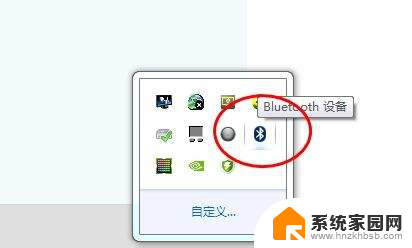
2.第二步,将电脑的蓝牙设置里面的允许Bluetooth设备查找的选项勾选。
这个选项勾选后别的设备才可以搜索到你的电脑,否则是无法连接的。
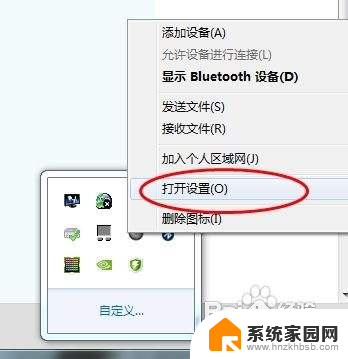
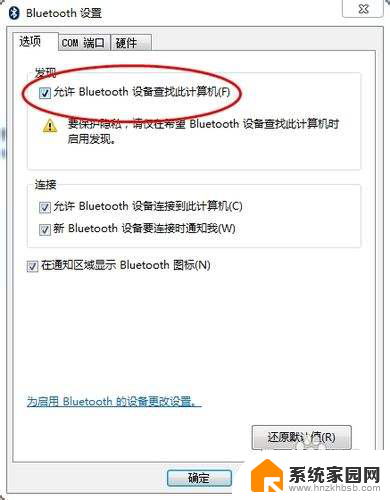
3.第三步,在接受文件之前的必要的一步。将蓝牙选项中的接受文件界面打开,否则你是接受不到文件的。打开的方法,右击电脑右下角的蓝牙的图标,选择接收文件。

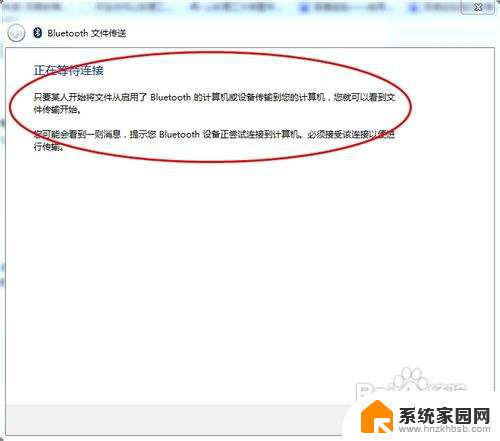
4.第四步,打开你的发送设备的,打开蓝牙,选择你要发送的文件。选择用蓝牙发送,选择你的电脑。在接受完问价后需要选择你的保存路径。

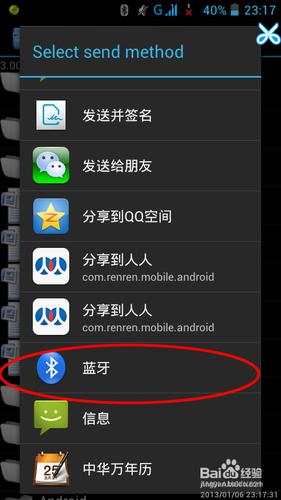
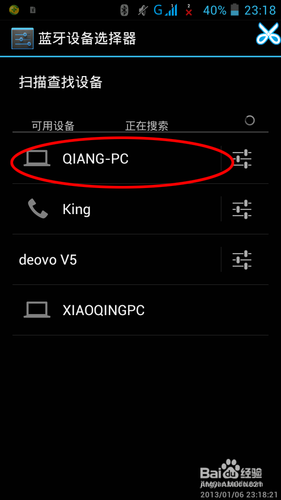
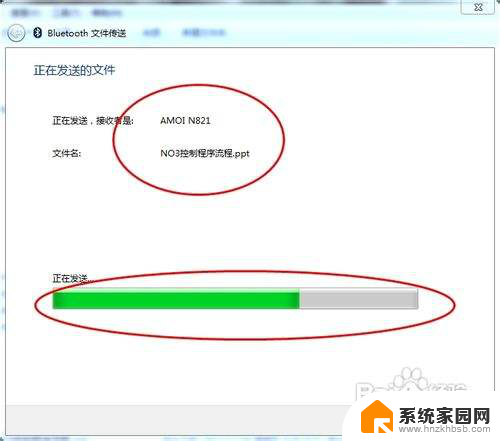
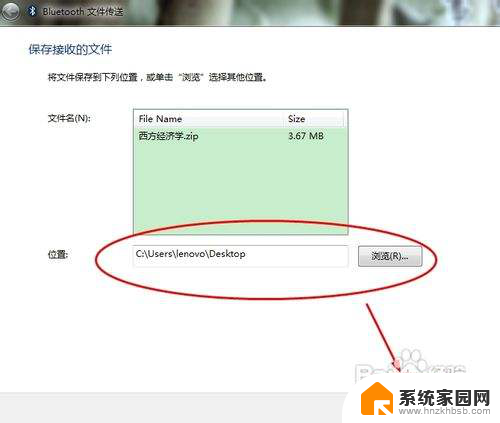
5.第五步,到了这一步你就完成了笔记本的蓝牙接受问价的功能了。

以上就是电脑蓝牙能传输文件吗的全部内容,如果有遇到这种情况,那么你就可以根据小编的操作来进行解决,非常的简单快速,一步到位。